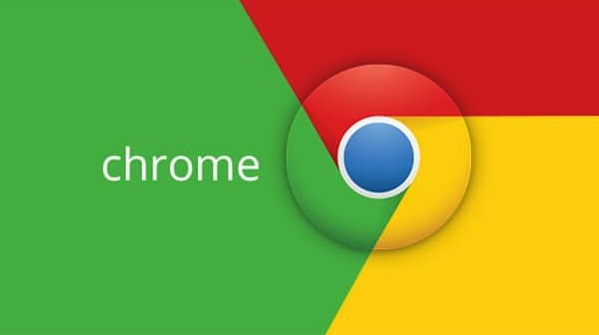优化电脑性能:如何正确设置虚拟内存
来到golang学习网的大家,相信都是编程学习爱好者,希望在这里学习文章相关编程知识。下面本篇文章就来带大家聊聊《优化电脑性能:如何正确设置虚拟内存》,介绍一下,希望对大家的知识积累有所帮助,助力实战开发!

在使用电脑的过程中,虚拟内存是一个常常被提及但却容易被忽视的概念。它不仅影响到计算机的性能,同时也为运行大型软件和游戏提供了必要的支持。本文将详细探讨如何合理地设置和优化电脑的虚拟内存,以提升系统整体性能。
什么是虚拟内存?
虚拟内存是计算机操作系统使用硬盘空间来扩展物理内存(RAM)的一种技术。当系统的物理内存不足以满足当前运行的程序时,操作系统会将部分数据转移至硬盘的一个专用区域,这个区域就被称为虚拟内存。
通过利用虚拟内存,电脑可以在一定程度上“虚拟”出更多的内存,从而让用户在运行大型应用程序时体验更为流畅。然而,虚拟内存依赖于硬盘的读写速度,它远不如物理内存快速,因此过度依赖虚拟内存可能导致系统变慢。
虚拟内存的工作原理
虚拟内存的实现依赖于操作系统的内存管理功能。具体而言,操作系统会使用一个名为分页机制的技术,将物理内存分为多个页面。当物理内存不足时,一些不常用的页面将被移动至硬盘上的分页文件(也称为交换文件)中。此时,第一页将会被替换。需要用到这些数据时,操作系统又会把其从硬盘中重新加载回内存。
如何设置虚拟内存
在不同的操作系统中,设置虚拟内存的方法会有所不同。以下是针对Windows系统的设置步骤:
Windows 10/11设置步骤
右键点击“此电脑”,选择“属性”。 在左侧菜单中选择“高级系统设置”。 在系统属性对话框中,切换到“高级”选项卡,点击“性能”下的“设置”按钮。 在性能选项中,切换到“高级”选项卡,找到“虚拟内存”部分,点击“更改”按钮。 取消勾选“自动管理所有驱动器的分页文件大小”,然后选择一个硬盘驱动器。 选择“自定义大小”并输入初始大小和最大大小,通常建议初始大小设置为物理内存的1.5倍,最大大小设置为物理内存的3倍。 点击“设置”,最后点击“确定”以保存更改。完成以上步骤后,建议重启电脑以让设置生效。
虚拟内存设置的最佳实践
在设置虚拟内存时,以下是一些最佳实践供您参考:
监测内存使用率:在设置虚拟内存前,建议使用任务管理器或其他监测工具观察当前内存使用情况,了解具体需要多少虚拟内存。 合理计算虚拟内存:虽然“1.5倍和3倍”是常见的计算公式,但根据实际需求和使用情况,您可以进行微调。 选择SSD驱动器:如果您的电脑有SSD(固态硬盘),建议将虚拟内存文件设置在SSD上以获得更快的读写速度。 定期更新驱动程序:确保操作系统和硬件驱动程序保持最新,以优化内存管理及性能。 避免单一分区过载:如果使用多个硬盘,建议将虚拟内存分散在不同的硬盘上,以提高性能和响应速度。影响虚拟内存性能的因素
有几个因素可能对虚拟内存的性能产生影响:
硬盘类型:传统机械硬盘(HDD)读写速度较慢,使用SSD会显著提升虚拟内存的使用效率。 系统负载:同时运行多个大型程序会消耗大量内存,在此情况下,合理的虚拟内存设置尤为重要。 物理内存大小:物理内存越大,越少依赖于虚拟内存,故硬件资源的分配也应考虑。虚拟内存常见问题解答
在设置和使用虚拟内存时,用户可能会遇到一些常见问题,这里为大家整理了一些解决方案:
虚拟内存设置后,系统依旧慢怎么办?可以检查其他系统性能影响因素,如硬盘健康状态、病毒扫描及不必要软件等。 能否彻底禁用虚拟内存?虽然可以,但不建议这样做,因为它可能会导致系统崩溃或程序无法运行。 设置虚拟内存的最佳大小是什么?一般推荐初始值为物理内存的1.5倍,最大值为物理内存的3倍,具体可以根据实际需要进行调整。总结
合理设置虚拟内存不仅能有效提升电脑性能,还可以改善同时运行多个大型应用程序时的使用体验。建议用户定期关注自己的内存使用情况,并根据需要进行适当调整。希望通过本文,您能深入理解虚拟内存的工作原理及其设置方法,从而优化您的计算机系统。
感谢您阅读完这篇文章,希望这篇文章可以帮助您更好地配置虚拟内存,提升电脑的运行效率。
到这里,我们也就讲完了《优化电脑性能:如何正确设置虚拟内存》的内容了。个人认为,基础知识的学习和巩固,是为了更好的将其运用到项目中,欢迎关注golang学习网公众号,带你了解更多关于的知识点!
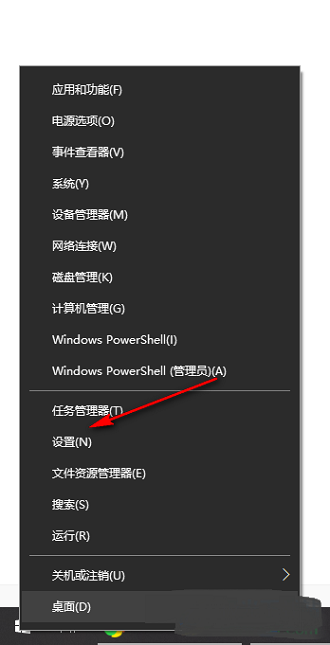 win10怎么设置前面板声音输出 win10怎么打开前面板音频输出方法
win10怎么设置前面板声音输出 win10怎么打开前面板音频输出方法
- 上一篇
- win10怎么设置前面板声音输出 win10怎么打开前面板音频输出方法

- 下一篇
- Element UI 固定列 Hover 事件不同步怎么办?
-
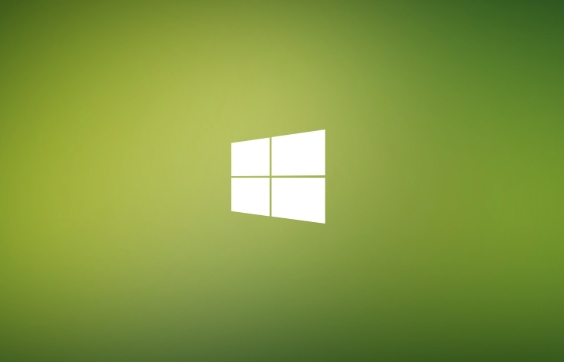
- 文章 · 软件教程 | 1分钟前 |
- Win10资源管理器卡顿解决方法
- 156浏览 收藏
-

- 文章 · 软件教程 | 2分钟前 |
- 音乐EQ调节基础技巧详解
- 186浏览 收藏
-
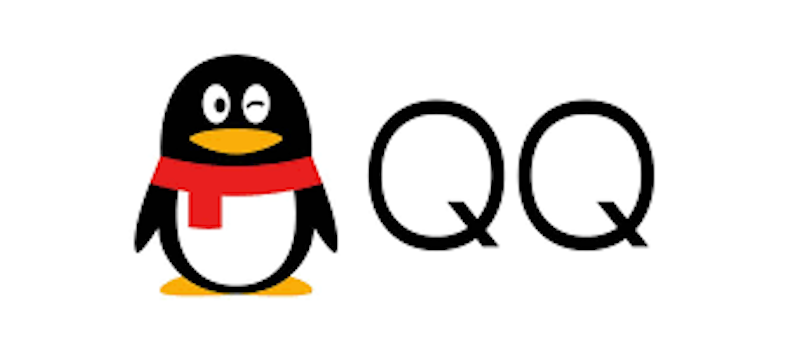
- 文章 · 软件教程 | 2分钟前 |
- QQ网页版登录入口与聊天页面链接
- 365浏览 收藏
-

- 文章 · 软件教程 | 11分钟前 |
- Windows11网络受限解决方法大全
- 462浏览 收藏
-

- 文章 · 软件教程 | 11分钟前 |
- Win10用robocopy备份文件教程
- 227浏览 收藏
-

- 前端进阶之JavaScript设计模式
- 设计模式是开发人员在软件开发过程中面临一般问题时的解决方案,代表了最佳的实践。本课程的主打内容包括JS常见设计模式以及具体应用场景,打造一站式知识长龙服务,适合有JS基础的同学学习。
- 543次学习
-

- GO语言核心编程课程
- 本课程采用真实案例,全面具体可落地,从理论到实践,一步一步将GO核心编程技术、编程思想、底层实现融会贯通,使学习者贴近时代脉搏,做IT互联网时代的弄潮儿。
- 516次学习
-

- 简单聊聊mysql8与网络通信
- 如有问题加微信:Le-studyg;在课程中,我们将首先介绍MySQL8的新特性,包括性能优化、安全增强、新数据类型等,帮助学生快速熟悉MySQL8的最新功能。接着,我们将深入解析MySQL的网络通信机制,包括协议、连接管理、数据传输等,让
- 500次学习
-

- JavaScript正则表达式基础与实战
- 在任何一门编程语言中,正则表达式,都是一项重要的知识,它提供了高效的字符串匹配与捕获机制,可以极大的简化程序设计。
- 487次学习
-

- 从零制作响应式网站—Grid布局
- 本系列教程将展示从零制作一个假想的网络科技公司官网,分为导航,轮播,关于我们,成功案例,服务流程,团队介绍,数据部分,公司动态,底部信息等内容区块。网站整体采用CSSGrid布局,支持响应式,有流畅过渡和展现动画。
- 485次学习
-

- ChatExcel酷表
- ChatExcel酷表是由北京大学团队打造的Excel聊天机器人,用自然语言操控表格,简化数据处理,告别繁琐操作,提升工作效率!适用于学生、上班族及政府人员。
- 3203次使用
-

- Any绘本
- 探索Any绘本(anypicturebook.com/zh),一款开源免费的AI绘本创作工具,基于Google Gemini与Flux AI模型,让您轻松创作个性化绘本。适用于家庭、教育、创作等多种场景,零门槛,高自由度,技术透明,本地可控。
- 3416次使用
-

- 可赞AI
- 可赞AI,AI驱动的办公可视化智能工具,助您轻松实现文本与可视化元素高效转化。无论是智能文档生成、多格式文本解析,还是一键生成专业图表、脑图、知识卡片,可赞AI都能让信息处理更清晰高效。覆盖数据汇报、会议纪要、内容营销等全场景,大幅提升办公效率,降低专业门槛,是您提升工作效率的得力助手。
- 3446次使用
-

- 星月写作
- 星月写作是国内首款聚焦中文网络小说创作的AI辅助工具,解决网文作者从构思到变现的全流程痛点。AI扫榜、专属模板、全链路适配,助力新人快速上手,资深作者效率倍增。
- 4554次使用
-

- MagicLight
- MagicLight.ai是全球首款叙事驱动型AI动画视频创作平台,专注于解决从故事想法到完整动画的全流程痛点。它通过自研AI模型,保障角色、风格、场景高度一致性,让零动画经验者也能高效产出专业级叙事内容。广泛适用于独立创作者、动画工作室、教育机构及企业营销,助您轻松实现创意落地与商业化。
- 3824次使用
-
- pe系统下载好如何重装的具体教程
- 2023-05-01 501浏览
-
- qq游戏大厅怎么开启蓝钻提醒功能-qq游戏大厅开启蓝钻提醒功能教程
- 2023-04-29 501浏览
-
- 吉吉影音怎样播放网络视频 吉吉影音播放网络视频的操作步骤
- 2023-04-09 501浏览
-
- 腾讯会议怎么使用电脑音频 腾讯会议播放电脑音频的方法
- 2023-04-04 501浏览
-
- PPT制作图片滚动效果的简单方法
- 2023-04-26 501浏览